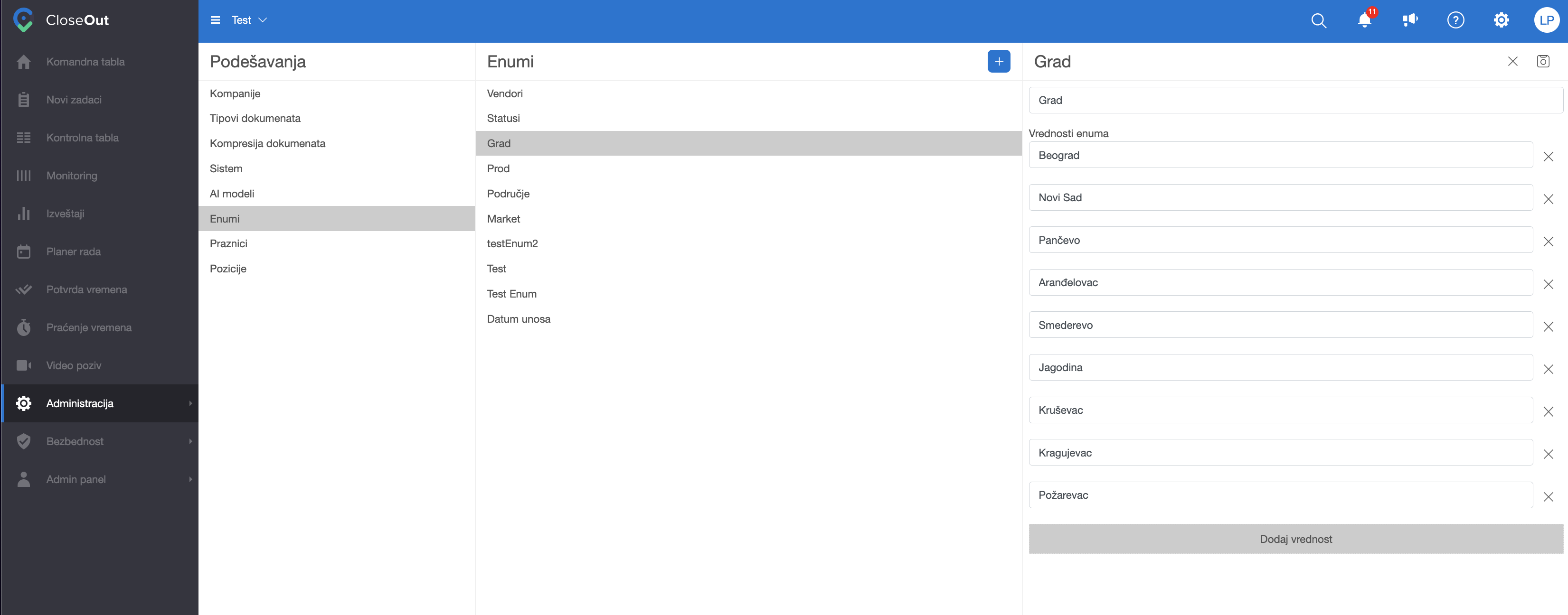Кontrolne liste mogu uključivati liste sa jednim izborom ili višestruki izbor ili odgovore u slobodnom tekstu na pitanje koje možete da kreirate za tehničare na terenu.
Da biste napravili kontrolnu listu u projektnom toku rada:
- Prijavite se na CloseOut.
- Na kartici Administracija izaberite Šabloni.
- Кliknite na tok rada projekta koji želite da izmenite ili kreirate.
- Na desnom panelu kliknite na dugme + (Dodaj čvor) i izaberite Kontrolna lista.
- Popunite Ime kontrolne liste i postavite Pitanje.
- Izaberite tip kontrolne liste.
Tipovi kontrolnih lista:
- Single - terenski radnik može izabrati samo jedan odgovor od ponuđenih opcija
- Multi - terenski radnik može izabrati više odgovora od ponuđenih opcija
Free:
- Text value (Tekst): opcija praktična za pisanje dnevnih izveštaja, jer omogućava kucanje teksta u slobodnoj formi;
- Date value (Datum): u slučaju kada terenski radnik treba da unese datum, na mobilnom se pojavljuje samo kalendar;
- Date time value (Datum i vreme): u slučaju kada treba da se unese i vreme i datum
- True/False (Tačno/Netačno): unapred ponuđene samo opcije tačno i netačno;
-
Decimal number (Decimalni broj): za unošenje mera u obliku decimalnog broja;
Integer number (Ceo broj): za odgovore koji se daju kao ogrugao broj,oprikazuje se tastatura sa brojevima.
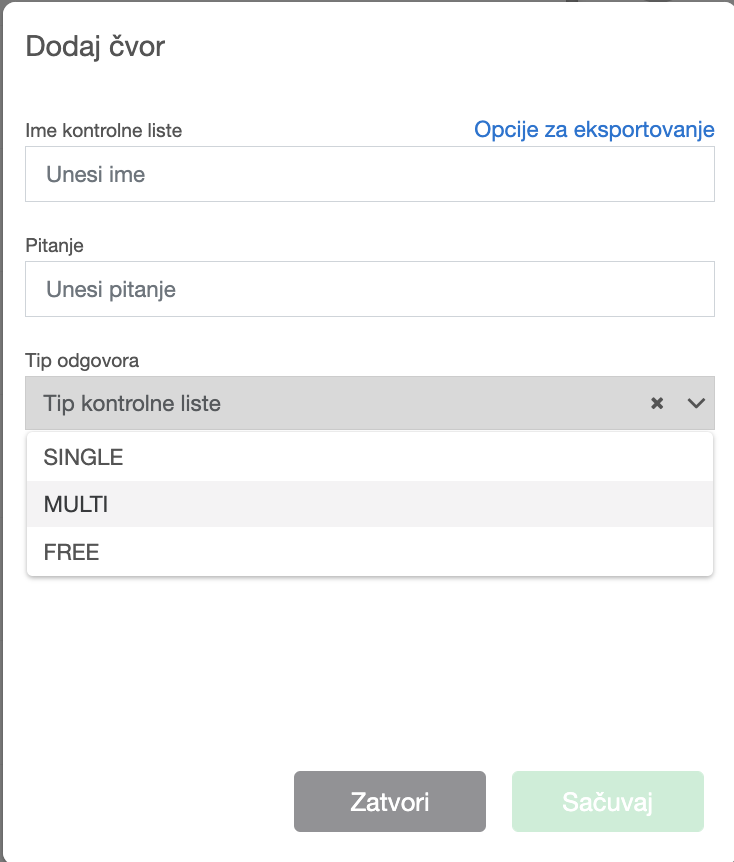
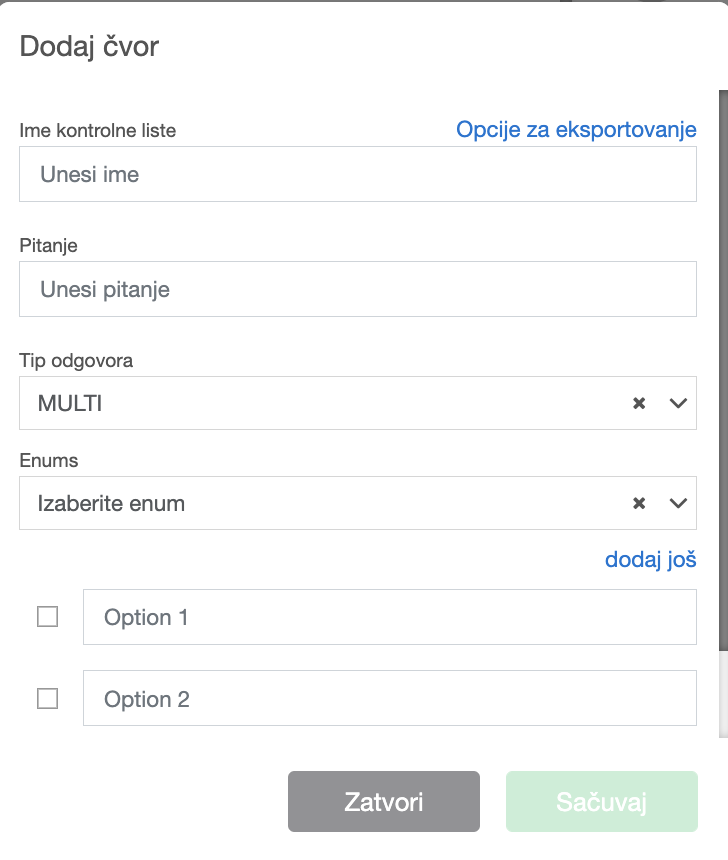
7. Ako ste izabrali Single ili Multi vrstu kontrolne liste, potrebno je da navedete opcije za odgovore. To možete učiniti popunjavanjem polja Opcija i klikom na dugme Dodaj još, dodajući onoliko opcija koliko vam je potrebno.
8. Ako želite da dodate unapred definisanu listu odgovora (opcija), možete izabrati Enum sa liste, ako ne, ne morate da koristite to polje. (U Savetu datom ispod možete saznati više o enumima i kako da ih kreirate).
9. Кada unesete detalje kontrolne liste, kliknite na Sačuvaj.
Sada ste uspešno dodali kontrolnu listu u radni tok.